Archive for the ‘freee’ Category
経営者こそ「自計化」で強くなる理由 ― なぜ記帳代行ではなく自計化サポートに特化したのか
「本業に集中したいから、経理は税理士に丸投げしたい」
これはよく聞くご要望です。
ですが、私はあえて“自計化支援”に特化した会計事務所を立ち上げました。
なぜなら、自分の事業の数字をリアルタイムで把握できることこそが、小規模事業者にとって最大の武器になると感じているからです。
なぜ自計化サポート専門の事務所にしたか
税理士事務所のスタイルにはさまざまありますが、私は「記帳代行」はあえてやっていません。
たしかに、「税理士に丸投げできる=本業に集中できる」というのは、一つのメリットです。
ただ私自身は、経営者であるならば経理や数字から逃げず、リアルタイムで収支や経営状態を把握する力が必要だと思っています。
たとえば、こんな問いに即答できますか?
・今の単価で、利益は出ているのか
・広告費が売上に対して高すぎないか、または少なすぎないか
・利益率はどのくらいか?
・固定費はいくらかかっていて、損益分岐点はいくらか
これらは、経営者なら把握しておきたい数字です。
「今の収支をリアルタイムで把握する」帳簿の数字が必要です。
丸投げで記帳代行だとどうなる?
丸投げスタイルでは
・資料提出は月に1回、半年に1回、もしくは1年まとめて
・税理士が記帳して、試算表を出すのはその後
というサイクルが一般的です。
つまり、自分の事業の状態を知るのが「早くて1か月後」「遅いと翌年」になるわけです。
実際にありがちなのが、
・気づいたら赤字続きで、預金を取り崩していた
・売上は好調なのに、利益率が下がっていた
・値上げの判断が遅れ、利益を削っていた
こういった“気づき”を早めることができるのが、クラウド会計×自計化による「見える化」です。
「経理を自計化すると忙しくなるのでは?」という不安
「でも、経理苦手だし、自分でやるなんて大変そう…」という不安もよく聞きます。
もちろんゼロから学ぶ部分もありますが、クラウド会計を活用すれば、通帳・クレジット明細の自動連携で記帳はかなり効率化できます。
特に、freeeは「経理知識のないスモールビジネスの経営者を自由に(free)」という理念で設計されているので、経理が苦手な方でも抵抗感なく導入できると思います。
営業戦略や投資判断に数字は欠かせません。
独立した以上、経営者として、数字を見ることからは逃げられないのです。
完璧を目指さず、メリハリをつけて取り組みましょう
もちろん、正しい帳簿が理想ですが、時間には限界があります。
特に1人社長や個人事業主は、集客・発注・在庫管理・経営管理などすべて一人でこなす必要があり、もちろん時間を割くべきは本業。
個人的には、「経理」は、極力時間をかけず効率的にできるようにすべきだと思っています。
力を抜いていいところと、そうではないところのメリハリをつけるのが大切です。
【力を入れるべき順】※あくまで私見です。
- 売上:これは最重要。少額でも漏れがあると、税務調査で厳しく問われる可能性があります。
- 仕入:在庫管理や原価の把握に直結します。
- 経費:少額経費は効率重視で。現金払いは極力避けて、クレカやネットバンク払いにしてクラウド会計と連携しましょう。科目の細かな違いに神経質になる必要はありません。「経費かどうか」の判断の方が大切です。
もちろん、どんな小さい金額でもすべて完璧にやるのも一つの考えですが、無限に時間があるわけでもないし、メリハリをつけて続けていくことも大切だと思います。

自計化サポートのご依頼について
上記のような考えから、私は「丸投げスタイル」ではなく「自計化サポート専門の税理士」をしています。
個人事業主の方から「自分で帳簿をつけかたを教えてほしいので顧問契約したい」というお問い合わせも増えています。
もちろんご依頼いただけるのは有難いのですが、顧問契約となると年間40万円以上のプランになるため、まだそこまで必要なさそうな事業規模の場合は、私の方から「顧問契約までは必要ないかもしれません」と正直にお伝えしています。
とはいえ、せっかくお問い合わせいただいたのにお断りばかりしているのも心苦しく、3ヶ月前から、個人事業主の方限定でクラウド会計導入支援(7万 or 10万)のコースをご用意しました。
→詳しくはこちら
これまでお申込みいただいた方の一例は
- eBAY副業(西宮市 男性)
- 業務委託、白色申告だったが今年から青色申告にチャレンジされる方(大阪市 男性)
- 自宅サロン開業された方(西宮市 女性)

「開業して、自分で帳簿をつけたい」
「経理が苦手で、確定申告がちゃんとできるか不安」
そんな方には、最初の一歩を支えるサポートをご用意しています。
クラウド会計導入支援は、記帳方法のレクチャーや、自分の経理の仕組みを作るお手伝いが中心です。まずはお気軽にご相談ください。
なかがわまみ税理士事務所では、freeeを活用したクラウド会計導入・自計化支援に特化しています。小さな事務所だからこそ、ひとりひとりと丁寧に向き合えます。
あなたの経営の「隣の席」で、一緒に数字を見つめていけたら嬉しいです。
📩 お問い合わせフォームまたは公式LINEから

当事務所では、クラウド会計を活用した効率的な記帳や、日々の経営に寄り添う節税提案を行い、お客様の大切なお金をしっかり守ります。税務調査の際にも、お客様の立場に立ってしっかり対応いたします。
兵庫県西宮市を拠点に、JR西宮駅・阪神西宮駅周辺をはじめ、夙川、甲子園、苦楽園口など、西宮市内のさまざまな地域で事業を営む皆さまをサポートしております。大阪市や兵庫県内はもちろん、全国からのご相談にも対応しています。
LINEからのお問い合わせも受け付けており、事前にご予約をいただければ時間外のご相談も可能です。お困りの際は、どうぞお気軽にご連絡ください。
ETC明細 freee 取り込み完全ガイド
ETC付きクレジットカードの明細をfreeeに連携させると、
—-「取り込んだはずのデータが後日書き換わった」—-
—-「トップ画面に明細が変更になったとアラートが出ている」
というご相談をよくいただきます。
原因はETC特有の問題とfreeeの同期仕様が関係しており、仕組みを知っておけば慌てずに対応できます。本記事では、同様のトラブルをサポートしてきた税理士の実務経験を交え、アラート対応の手順と運用のコツをまとめました。
ETC明細が後から変わる理由
- 速報データから確定データへの置き換え
ETC通行料はカード会社に届くまで最大二か月かかります。最初に取り込まれるのは未確定の速報データで、確定後に同じ取引IDで上書きされます。 - 同日複数利用の集約
同じ日、同じ IC 出口の通行料をカード会社が一行にまとめ直すことがあり、その際に freee が変更を検知します。 - 割引・訂正の後付け
深夜割引やルート修正で金額が変わると、請求額が更新され freee にも反映されます。
freeeトップ画面にアラートが出たら必ず確認
freeeは変更を検知するとホーム画面最上部に黄色い注意文を出します。

ここをスルーすると帳簿とカード残高が食い違い、誤った金額が計上されてしまうので、必ず明細に内容を確認しましょう。
【アラート対応の流れ】
- 注意文のリンク「明細の一覧」をクリックし、内容をっかう人
- ガイダンスに沿って対応する
一般的には、登録済みの明細を一度削除(登録解除)します。
不安なときは、元のクレジット明細を見て、正しい明細の金額を確認すると安心です。
ETC明細の場合は、速報データ時点で登録してしまい、後日置き換えられた確定データで再登録すると、二重計上されることがあります。
確定データに置き換えられた後、速報データは「対応する明細がありません」とfreeeでエラー警告されるので、明細削除することになると思われます。
よくある質問
Q. アラートを無視するとどうなる?
A. 旧金額の仕訳が残ってしまいます。ETCの速報値と確定値で二重に経費が計上されてしまいます。
Q. 速報を取り込まずに確定だけ取り込みたい
A. 速報段階ですぐに登録せず、確定後登録すれば二重計上を防げます。
まとめ
ETC明細は「後から変わるもの」と理解し、freeeのトップ画面のアラートをよく確認しましょう!
ご相談はお気軽に
なかがわまみ税理士事務所では、freeeやマネーフォワードの導入支援プラン(2ヶ月・7万円)をご用意しています。
サポート内容:詳しくはこちら
- 会計ソフトの選定と初期設定
- 収入・経費の記録方法
- クレジットカードの連携、登録方法
「自分で経理できるようになりたいけど、freeeの使い方をレクチャーしてほしい」
そんなお声にお応えするプランです。


当事務所では、クラウド会計を活用した効率的な記帳や、日々の経営に寄り添う節税提案を行い、お客様の大切なお金をしっかり守ります。税務調査の際にも、お客様の立場に立ってしっかり対応いたします。
兵庫県西宮市を拠点に、JR西宮駅・阪神西宮駅周辺をはじめ、夙川、甲子園、苦楽園口など、西宮市内のさまざまな地域で事業を営む皆さまをサポートしております。大阪市や兵庫県内はもちろん、全国からのご相談にも対応しています。
LINEからのお問い合わせも受け付けており、事前にご予約をいただければ時間外のご相談も可能です。お困りの際は、どうぞお気軽にご連絡ください。
【BASEユーザー向け】マネーフォワードとfreeeの違いとは?使いやすさ注意点を実体験から税理士が解説
「BASEとクラウド会計ソフトを連携したいけど、freeeとマネーフォワードのどっちがいいの?」
ネットショップを始めたばかりの方から、こうしたご相談をよく受けます。
本記事では、BASEと連携可能なクラウド会計ソフトとして人気のfreee(フリー)とマネーフォワード(MFクラウド)について、実際の顧問先の事例や税理士としての視点をもとに、特徴や連携の違い、会計処理上の注意点を解説します。
特に、
- freeeは「注文日ベース」での連携
- マネーフォワードは「発送日ベース」での連携
など、異なる点も多々あります。
BASEを利用している事業者さまを数多くサポートしてきた税理士が、実務的な目線で解説します。
BASEはクラウド会計と相性◎
BASEでは売上や決済情報を自動でクラウド会計に連携できます。freeeやマネーフォワードとは公式で連携しており、会計ソフト側から、BASEのアカウント情報を入力すれば簡単に連携可能です。
会計ソフトに連携される情報には以下が含まれます
- 注文日or発送日
- 商品名
- 売上金額、送料、手数料
BASEを使う業種(小売業)は、販売量(個数)が多いためクラウド会計と連携すると効率化!
BASEは、「小規模の初めてのネットショップ」にも、「EC拡大を狙う法人」にも対応できる柔軟なプラットフォームです。BASEを使っている代表的な業種は以下のようなものがあります。
- ハンドメイド雑貨販売
- アパレル(D2Cなど)
- 焼き菓子・スイーツの販売
- オリジナルコスメやスキンケア商品
- デジタルコンテンツ(PDF・イラスト・写真など)
このような業種は売上データの量も比較的多く、手入力で記帳するのは大変です。
クラウド会計と連携すると、記帳が効率できます。
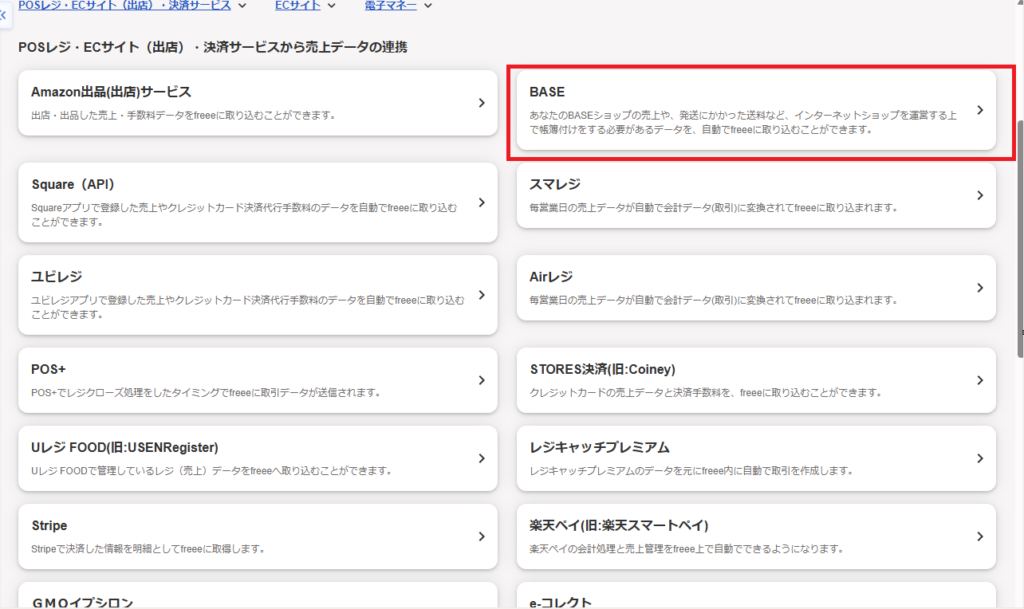
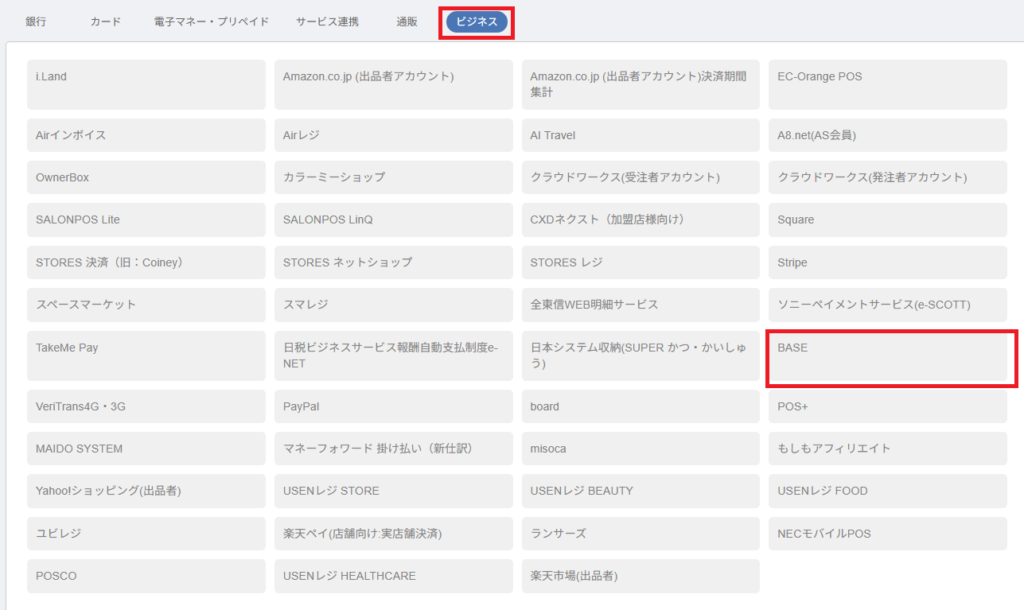
freeeの注意点 「注文日ベース」で連携される
freeeは、経理初心者や会計ソフトを触ったことない人に、わかりやすい設計なので大変お勧めなのですが、BASEを連携する場合は一つ大事なポイントがあります。
freeeの場合、連携される日付は「注文日」で「発送日」ではありません
たとえば:
- 12月30日に注文が入る
- 1月2日に発送された場合
→ freee上には取引日12月30日付の売上として登録されます。
このズレにより、期末(たとえば12月決算)の売上として未発送の商品売上が計上されることになってしまいます。
おすすめ対応策:期中はそのままでOK、決算時のみ影響が大きければ調整
このタイミングのズレについては、期中は気にせずそのまま連携を使い、決算時に未発送分の金額が多ければ修正するという対応が現実的です。
- BASEの管理画面で、決算日時点で「発送完了」していない注文をリストアップ
- それらfreeeでの日付を、翌年(1月2日)に変更する
という方法を取ります。
なお、少額・少件数であれば「そのまま売上にしてしまってもOK」と考えるケースもあります。
。
freeeの「イマイチ」な点:実際のお客さんからのご意見
freee会計は初心者にとって非常に使いやすい一方で、部門やタグ付けの自由度が低いと感じる方もいます。
実際にBASE×freeeを使うお客様から、
「商品の種類ごとの売上推移を見たいけど、freeeではタグで分類できない…」
というご相談を受けたこともあります。
品目別・カテゴリ別の売上管理については、会計ソフト上ではなく、BASEのデータ(CSV出力)を活用してExcelなどで管理するのが現実的です。
freeeとマネーフォワードの違い
どちらもクラウド会計ソフトとして人気ですが、それぞれ得意分野があります。
| 比較項目 | freee | マネーフォワード |
|---|---|---|
| 操作性 | とにかく簡単・直感的 | 従来の会計ソフトに近い構造 |
| 向いている人 | 会計初心者、簿記が苦手な方 | 会計知識があり、細かく管理したい方 |
| BASEデータ連携 | 注文日ベース(発送完了後に反映) | 発送日ベースで連携される |
freeeとマネーフォワードには操作性に違いがあるため、一度無料プランで触ってみましょう
freeeを使う場合、期末時点で未発送の商品が多い業種(受注生産や予約販売など)では、売上のズレに注意が必要です。
このような場合は、やはり決算時に個別確認・修正しておくと安心です。
まとめ
- 自社に合ったソフト選びが重要
- freeeは操作が簡単なので経理初心者におすすめ
- BASEとfreeeの連携は注文日ベース。発送タイミングにより決算時に調整が必要になることもあります
なかがわまみ税理士事務所では、BASEをご利用中のお客様のクラウド会計導入・freeeやマネーフォワードの比較アドバイス・決算調整まで豊富な経験があります。
「ネットショップの経理がモヤモヤしている…」
「自社に合ったクラウド会計を知りたい!」
そんな方は、ぜひお気軽にご相談ください。
西宮を拠点に、オンライン面談にも対応しています。
📩 お問い合わせフォームまたはLINEから


当事務所では、クラウド会計を活用した効率的な記帳や、日々の経営に寄り添う節税提案を行い、お客様の大切なお金をしっかり守ります。税務調査の際にも、お客様の立場に立ってしっかり対応いたします。
兵庫県西宮市を拠点に、JR西宮駅・阪神西宮駅周辺をはじめ、夙川、甲子園、苦楽園口など、西宮市内のさまざまな地域で事業を営む皆さまをサポートしております。大阪市や兵庫県内はもちろん、全国からのご相談にも対応しています。
LINEからのお問い合わせも受け付けており、事前にご予約をいただければ時間外のご相談も可能です。お困りの際は、どうぞお気軽にご連絡ください。
弥生会計とクラウド会計、どっちを選ぶべき?税理士が徹底比較
会計ソフトの選び方に迷っていませんか?「弥生会計」「freee」「マネーフォワード」など、数あるソフトの中でどれが自分に合うのか悩む事業者の方は多いです。
本記事では、実際に会計ソフトを業務で日々使用している税理士の立場から、弥生会計 vs クラウド会計を徹底比較し、それぞれの特徴と向いている人のタイプをわかりやすくご紹介します。
クラウド会計とは?
クラウド会計とは、インターネット上で利用できる会計ソフトのこと。インストール不要で、どの端末からでもアクセスできるのが特徴です。代表的なクラウド会計ソフトには、以下の2つがあります:
- freee(フリー)
- マネーフォワード クラウド会計
一方、弥生会計はインストール型ソフトとして長年の実績があります。
【比較】弥生会計 vs クラウド会計
| 項目 | 弥生会計 | マネーフォワード | freee |
|---|---|---|---|
| タイプ | インストール型 or クラウド | クラウド | クラウド |
| 操作スピード | ◎(動作が早い) | △(やや遅い) | △(やや遅い) |
| 銀行・決済連携 | △(少なめ) | ◎(連携先が豊富) | ○ |
| 操作性(初心者向け) | △(仕訳知識が必要) | △(ある程度の知識が必要) | ◎(スマホ対応・直感的操作) |
| スマホ対応 | × | △ | ◎ |
| 税理士対応 | ◎(対応事務所が多い) | ◎ | △(対応事務所が少ない) |
| 自動化・効率化機能 | △(限定的) | ○ | ◎(自動仕訳、請求書連携など) |
【弥生会計】の特徴と向いている人
インストール型は動作が早く、大量の仕訳にも強い
- 仕訳入力に慣れている方や、処理量が多い法人におすすめ。
データ管理やPC依存には注意が必要
- インストール型はそのPCでしか作業できないため、パソコンが故障するとデータ消失のリスクがあります。
- オンライン型の弥生(やよいの青色申告オンラインなど)は、freeeやMFに比べて機能性・操作性がやや劣ります。
【マネーフォワード】の特徴と向いている人
銀行・クレカ・ECサイトなどとの連携が非常に多い
- Amazon、楽天市場、Squareなどとの連携が豊富。データ取得の自動化に優れており、業務効率を重視する人に向いています。
❌ freeeに比べると初心者にはやや不親切
- 操作性や機能設計がやや複雑なため、設定に慣れるまでは工夫が必要。
- スマホでの操作もfreeeほど直感的ではない。
【freee】の特徴と向いている人
スマホでもさくさく記帳、初心者にやさしい設計
- 請求書発行・経費精算・給与計算などの操作がスマホで完結することも可能。
- 会計知識がなくても記帳しやすいUI。
❌ 従来型の会計ソフトと考え方が全く異なる
- 独自の仕組みで帳簿が作成されるため、freeeに対応していない税理士も多いのが現状。
- 入力は簡単でも、正しい帳簿になっていないケースが多々ある。
税理士の視点から見る「おすすめの選び方」
- パソコン作業が得意な経理担当がいる場合:弥生会計
- スマホで手軽に記帳したい・業務の自動化をしたい場合:freee
- ECサイトや金融機関との自動連携を重視したい場合:マネーフォワード
ソフト選びは「どちらが優れているか」ではなく、どちらが自社の体制や目的に合っているかで判断することが大切です。
まとめ:迷ったら税理士に相談を
会計ソフトの導入や乗り換えは、一度始めると簡単には戻せません。 自社の事業規模・人員・経理の知識レベルに応じて、最適な選択をしたいところです。
当事務所では、freee・マネーフォワードに対応しており、それぞれの特徴を踏まえた導入支援も可能です。
会計ソフト選びに迷っている方は、お気軽にご相談ください。
▼お問い合わせはLINEから


当事務所では、クラウド会計を活用した効率的な記帳や、日々の経営に寄り添う節税提案を行い、お客様の大切なお金をしっかり守ります。税務調査の際にも、お客様の立場に立ってしっかり対応いたします。
兵庫県西宮市を拠点に、JR西宮駅・阪神西宮駅周辺をはじめ、夙川、甲子園、苦楽園口など、西宮市内のさまざまな地域で事業を営む皆さまをサポートしております。大阪市や兵庫県内はもちろん、全国からのご相談にも対応しています。
LINEからのお問い合わせも受け付けており、事前にご予約をいただければ時間外のご相談も可能です。お困りの際は、どうぞお気軽にご連絡ください。
マネーフォワードを知り尽くす税理士が本音で語る「ここがイマイチ!」「でもやっぱりここは便利!」
こんにちは、西宮のなかがわまみ税理士事務所です。
実は以前、マネーフォワード専門の税理士事務所に勤務していた経験があります。そのため、機能のクセや特徴はかなり把握しているつもりです。
ただ正直に申し上げると、現在はfreeeの方をメインに使用しています。もちろんマネーフォワードがダメというわけではありません。でも、あえて言うなら「こうだったらもっと使いやすいのに…!」という点があるのも事実。
今回はそんなマネーフォワードを知り尽くした税理士の立場から、忖度なしで“イマイチな点”と“やっぱり便利な点”をまとめてみました。
❌ここがイマイチ
📱アプリがバラバラで管理が煩雑
給与・会計・年末調整・経費精算など、すべてが別の独立したソフトです。そのため、それぞれのソフトごとにメンバーの権限設定や科目の設定をしなくていけないのが非常に面倒。
例えば会計側で「書籍費」として科目を作っても、経費精算ソフト側には自動反映されず、各ソフトで同期設定をしなければいけません。
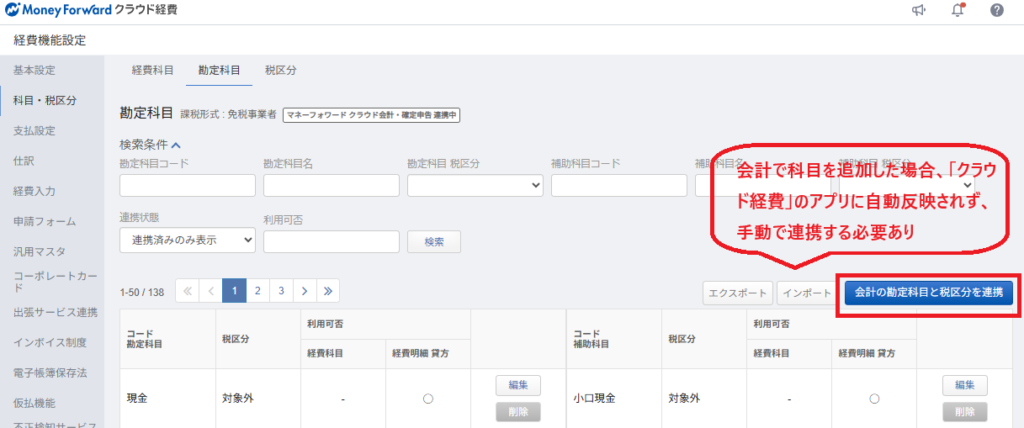
⚠システムトラブルが意外と多い
確定申告時期に半日ログインできなかったり、月末に請求書作成ができないなど、タイミングの悪いところでエラーが起きやすい印象があります。
🧹科目の編集がとにかく不便
一度でも使った科目は削除できず、設定変更の自由度が低いです。また、取引登録画面から科目の追加ができず、わざわざ設定画面まで戻る必要があります。(ちなみにfreeeはその場でタグや科目を追加可能できるので便利です)
👀UI・設計が直感的でない
特に年末調整や社会保険の画面は、マニュアルを見ないと毎回戸惑う…。一度使えば慣れる、というタイプのUIではないと感じます。
👀自動登録ルールが無限にできてしまう
連携したクレカや銀行口座の取引一度登録すると、自動的に裏で「自動登録ルール」なるものが登録されるのがマネーフォワードの特徴です。一見便利ですが、毎月異なる文言の明細「水道代〇月分」等は毎回登録する必要があったり、自動登録ルールが膨大にできてしまってメンテナンスが大変、という使いにくさもあります。
📂電子帳簿保存法の対応がオプション制
マネーフォワード経費では、電子帳簿保存法に対応するために別途オプション加入が必要。ここは残念なポイントです。
⭕ここはやっぱり便利!
🔗連携サービスが圧倒的に強い
マネーフォワードはもともと家計簿アプリとしてスタートしているため、金融機関・クレジットカード・ECサイトとの連携が非常にスムーズ。データ自動取得は大きな強みです。
特にECサイト運営される方は、freeeよりもマネーフォワードの方が連携しているプラットフォーム数が多いのでお勧めかと思います。
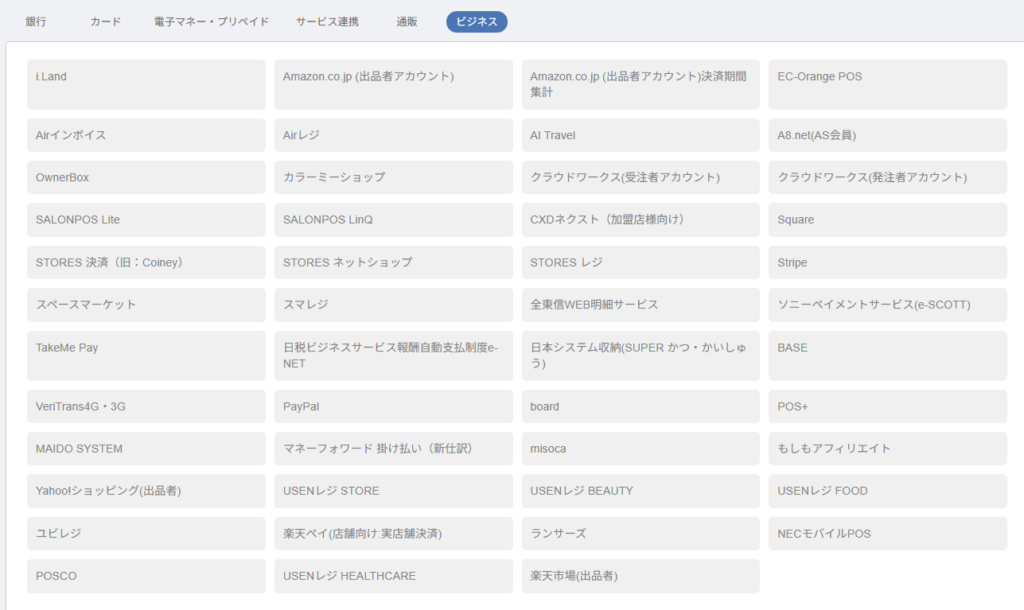
👥対応できる税理士が多い
freeeは独特な仕様ですが、マネーフォワードは弥生など従来型会計ソフトに近い構成のため、対応できる税理士事務所が比較的多い傾向にあります。
🏢マネーフォワード会社設立は使いやすく高評価
「マネーフォワード会社設立」は無料で使える法人設立支援ツール。設立登記に必要な書類が一式作れるので、司法書士に頼らず自力で設立したい方におすすめです。

最後に:freeeの本音レビューも見たいですか?
今回は「マネーフォワードのイマイチな点&便利な点」について、税理士目線でお話ししました。
もしこの記事が好評であれば、次回は「freeeのここがちょっと…でもここが最高!」というfreee版・忖度なしレビューも書いてみようと思います。
お気軽にご相談ください
税金や経理のことだけでなく、
「ちょっとお金のことで不安がある」
「経営の今後について誰かに相談したい」
そんな時に、まず思い浮かべてもらえる税理士でありたいと考えています。
「こんなこと聞いていいのかな?」と思うようなことでも、遠慮なくご相談ください。
オンライン面談にも対応していますので、全国どこからでもお気軽にご連絡いただけます。
▼お問い合わせはLINEから


当事務所では、クラウド会計を活用した効率的な記帳や、日々の経営に寄り添う節税提案を行い、お客様の大切なお金をしっかり守ります。税務調査の際にも、お客様の立場に立ってしっかり対応いたします。
兵庫県西宮市を拠点に、JR西宮駅・阪神西宮駅周辺をはじめ、夙川、甲子園、苦楽園口など、西宮市内のさまざまな地域で事業を営む皆さまをサポートしております。大阪市や兵庫県内はもちろん、全国からのご相談にも対応しています。
LINEからのお問い合わせも受け付けており、事前にご予約をいただければ時間外のご相談も可能です。お困りの際は、どうぞお気軽にご連絡ください。
「税理士丸投げ」から卒業しませんか?
~自計化サポートプログラムのご案内~
「経理は苦手だから、全部税理士にお任せしている」――そんな方こそ、ぜひ知っていただきたいのが“自計化”という選択肢です。
こんにちは、西宮市のなかがわまみ税理士事務所です。
このブログでは、経理を税理士に丸投げしている方に向けて、自社で数字を把握・管理できる「自計化」のメリットと、当事務所が提供するサポートプログラムの内容をわかりやすくご紹介します。
「経理のことがよくわからない」「試算表を見てもピンとこない」そんなお悩みは、実は“丸投げ”が原因かもしれません。
freeeやマネーフォワードなどのクラウド会計を活用すれば、初心者でもスマホで経理ができる時代。
「経営の数字が見えるようになる」「顧問料が下がる」といった、自計化のメリットを実感したお客様の声もご紹介しています。
これからは、“経理は自分の武器”にする時代。
無理なく、わかりやすく進められるサポート体制について、ぜひ最後までご覧ください。
① 税理士に丸投げするデメリット
「経理はよく分からないから全部税理士に任せたい」
そんな声をよく耳にしますが、実は丸投げには大きなリスクも潜んでいます。
- リアルタイムで業績が分からない
→ 売上や経費の動きを把握できず、資金繰りが後手に回る。 - 試算表を見てもピンとこない
→ 数字の背景がわからないため、経営判断に活かしづらい。 - 帳簿作成費用が高くなる
→ 記帳代行費が毎月かさみ、ランニングコストが上がる。
経営にとって「今の数字」を把握することは、何よりも大切な武器になります。
そのためにも、自社で数字を管理できる「自計化」がとても重要です。
② 自計化のメリット
- リアルタイムに経営状況を把握できる
- 資金繰りや利益の予測が立てやすい
- 売上や経費の異変に早期に気づける
- 税理士費用のコストダウンにもつながる
特に、freeeやマネーフォワードなどのクラウド会計ソフトを活用すれば、スマホひとつでスキマ時間に経理作業が完了。
忙しい1人社長や、経理経験ゼロの方でも、意外と簡単に「経理担当者」になれる時代です。
③ なかがわまみ税理士事務所の自計化サポート
当事務所では、平均3ヶ月で自計化できるサポートプログラムをご用意しています。
進め方一例(進め方は業種や習熟度によって異なります)
- 【1ヶ月目】売上管理・登録方法をマスター
- 【2ヶ月目】経費入力と領収書管理をマスター
- 【3ヶ月目】在庫管理や給与明細の見方をマスター
月ごとにテーマを決めて、「今月はこれだけやればOK」というペースで、無理なく進めていきます。
自計化後のサポート
- イレギュラー取引(例:返品処理、車両購入、保険加入など)は、当事務所がサポート
- 経理でつまずいたときも、LINEやビデオ面談で随時ご相談いただけます
料金(税抜)
- クラウド会計導入支援:顧問契約あり30,000円~、顧問契約なし70,000円~
- 自計化完了後の顧問料も、記帳代行が不要な分、通常より割安に設定しています。
(※詳細な料金プランはこちら)

④ 自計化を達成したお客様の声
■小売業(マイクロ法人)
「月ごとにテーマを決めて進めていくので、焦らず進められたのが良かったです。ただ、在庫棚卸は正直、思ったより大変でした(笑)。でも、一度整えたらあとはルーティンになり、売上や利益の数字に対して自分の意識が変わりました。」
■経理未経験・アパレル業
「最初は不安でしたが、freeeの便利機能と、なかがわ先生の丁寧なサポートのおかげで、スマホでスキマ時間に経理ができるようになりました!わからないときは気軽にLINEで聞けるので安心です。」
■経理未経験・IT&コンサル業
「自分で入力するので、リアルタイムで試算表が見られるようになり、月次の売上目標の管理や、資金繰りの見通しが立てやすくなりました。」
お気軽にご相談ください
税金や経理のことだけでなく、
「ちょっとお金のことで不安がある」
「経営の今後について誰かに相談したい」
そんな時に、まず思い浮かべてもらえる税理士でありたいと考えています。
「こんなこと聞いていいのかな?」と思うようなことでも、遠慮なくご相談ください。
オンライン面談にも対応していますので、全国どこからでもお気軽にご連絡いただけます。
▼お問い合わせはLINEから


当事務所では、クラウド会計を活用した効率的な記帳や、日々の経営に寄り添う節税提案を行い、お客様の大切なお金をしっかり守ります。税務調査の際にも、お客様の立場に立ってしっかり対応いたします。
兵庫県西宮市を拠点に、JR西宮駅・阪神西宮駅周辺をはじめ、夙川、甲子園、苦楽園口など、西宮市内のさまざまな地域で事業を営む皆さまをサポートしております。大阪市や兵庫県内はもちろん、全国からのご相談にも対応しています。
LINEからのお問い合わせも受け付けており、事前にご予約をいただければ時間外のご相談も可能です。お困りの際は、どうぞお気軽にご連絡ください。
【ECに強い女性税理士】 BASEショップのfreee記帳ガイド
ネットショップ運営に欠かせないクラウド会計ソフト「freee(フリー)」と、人気のネットショップ作成サービス「BASE(ベイス)」。
この2つをAPI連携させることで、売上や手数料の自動記帳が可能になるのをご存じですか?
本記事では、BASEとfreeeの自動連携の設定方法から、記帳の流れ、期末調整の注意点まで、実務に即してわかりやすく解説します。
EC事業者の方、ネットショップ運営にかかる経理の手間を減らしたい方は、ぜひご一読ください。
BASE売上はfreeeに自動連携できる!
freeeは銀行やクレジットカードとの連携が有名ですが、なんとBASEの売上もAPIで自動連携が可能です。
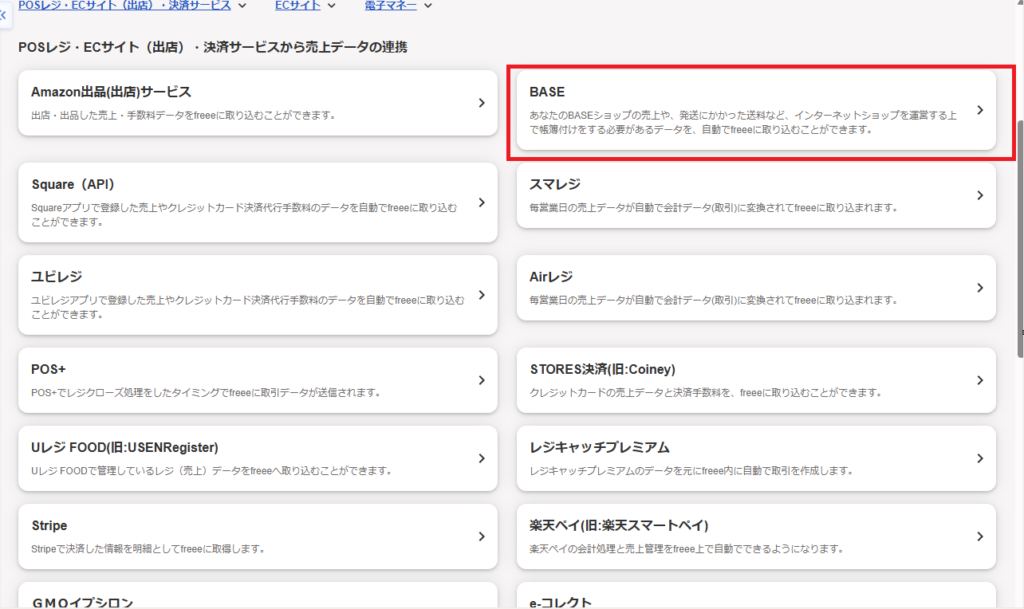
この連携を行うことで、以下の情報が自動でfreeeに取り込まれます。
- 注文情報(受注日、注文番号、金額など)
- 商品の明細
- 各種手数料(BASE簡単手数料、振込手数料、おいそぎ手数料など)
さらに、BASEの振込先口座(たとえばGMOあおぞらネット銀行など)をfreeeと口座連携しておけば、実際の入金情報も自動で取り込まれます。
記帳の流れ
API連携を設定すると、BASEの注文情報がfreeeに「取引」として登録されるようになります。
仕訳のイメージはこんな感じです。
- 売上高:注文金額(税込)
- 支払手数料:BASEに引かれる各種手数料
- 入金額:freeeと連携した口座に入金された金額
これにより、記帳作業の手間がかなり軽減されます。売上のつけ忘れや手数料の計上漏れも防げるのがポイントです。
注意点:注文日ベースで連携される!
BASEとfreeeのAPI連携は注文日ベースでの連携です。
そのため、特に期末に未発送在庫がある場合には、売上の調整が必要です。
まとめ
BASEとfreeeのAPI連携を活用すれば、日々の記帳作業はグッと楽になります。
ただし、連携はあくまで「注文ベース」で行われるため、期末やイレギュラーな取引には個別の必要です。
EC事業の会計処理をしっかり整えたい方、記帳の効率化を図りたい方は、ぜひ一度ご相談ください。
▼お問い合わせはLINEから


当事務所では、クラウド会計を活用した効率的な記帳や、日々の経営に寄り添う節税提案を行い、お客様の大切なお金をしっかり守ります。税務調査の際にも、お客様の立場に立ってしっかり対応いたします。
兵庫県西宮市を拠点に、JR西宮駅・阪神西宮駅周辺をはじめ、夙川、甲子園、苦楽園口など、西宮市内のさまざまな地域で事業を営む皆さまをサポートしております。大阪市や兵庫県内はもちろん、全国からのご相談にも対応しています。
LINEからのお問い合わせも受け付けており、事前にご予約をいただければ時間外のご相談も可能です。お困りの際は、どうぞお気軽にご連絡ください。
【西宮の税理士】美容師ハサミのfreeeへの登録方法を解説
「このハサミ、経費で落とせますか?」――美容師さんからよくいただくご相談です。
仕事道具として欠かせないハサミ(シザー)ですが、その価格によって税務上の取り扱いが大きく変わることをご存じでしょうか?
この記事では、ハサミの金額ごとの会計処理方法や、実際の登録画面をお見せしながらfreeeでの登録方法を分かりやすく解説します。
「freeeの画面操作が不安」など、会計ソフトの操作に関するご相談も随時受け付けていますので、ぜひお気軽にご相談ください。
1.10万円以下のハサミ ⇒「消耗品費」
購入金額が税込10万円未満(税込経理の場合)であれば、原則としてその年の経費として処理可能です。勘定科目は【消耗品費】を使います。
例:
- ハサミ代:88,000円(税込)
- 勘定科目:消耗品費
- 処理方法:購入日に全額経費計上
2.10万円以上のハサミ ⇒「固定資産(器具備品)」
購入金額が税込10万円以上の場合は、原則として固定資産(器具備品)として計上し、数年にわたって減価償却する必要があります。
耐用年数の目安:
- 器具・備品→ 5年
例:
- ハサミ代:132,000円(税込)
- 勘定科目:器具備品
- 減価償却方法:定額法(個人の場合)
- 耐用年数:5年(毎年26,400円ずつ経費に)
3.青色申告者は30万円未満なら一括経費化も可能
青色申告をしている方は、10万円以上30万円未満の固定資産について、少額減価償却資産の特例を使えば、購入年に全額を経費にできます。
条件:
- 青色申告者であること
- 1年間で300万円までの合計額に限る
例:
- ハサミ代:165,000円(税込)
- 勘定科目:器具備品
- 備考:少額減価償却資産として処理 → 全額その年の経費に
4.freeeでの登録方法
10万円未満(消耗品費)の場合
- 取引登録画面で「支出」→「経費」から入力
- 勘定科目:「消耗品費」
- 内容:「美容ハサミ購入」などで登録
10万円以上30万円未満(少額減価償却資産)の場合
- 取引登録画面で「工具器具備品」を登録
- 「固定資産の登録」メニューから「器具備品」を選択
- 「取得価額」「取得日」を入力
- 減価償却方法:「 少額償却」を選ぶ
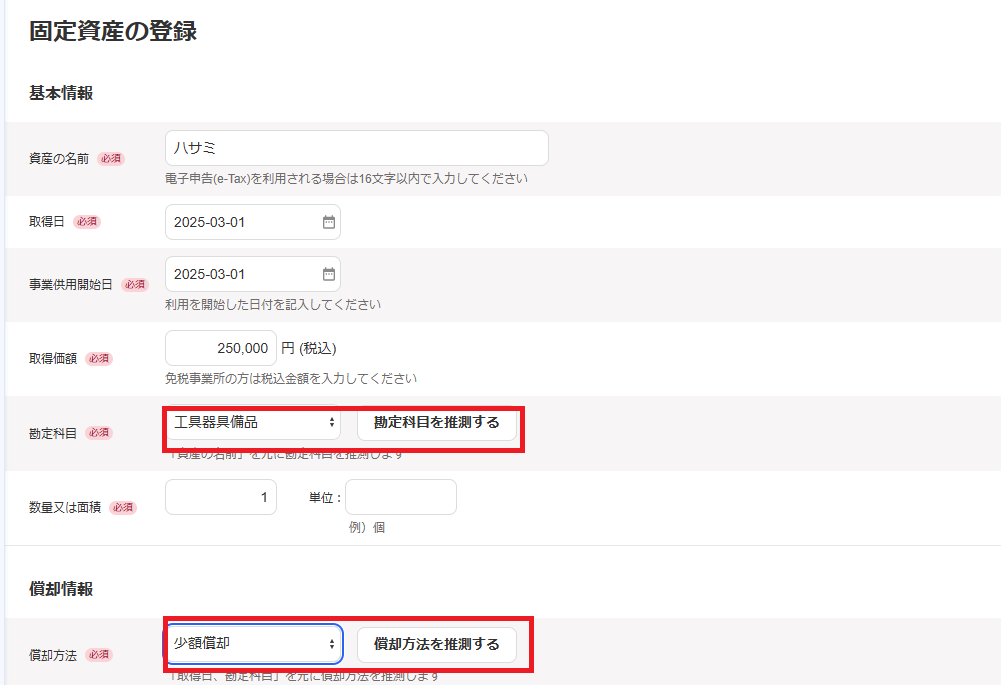
30万円以上(通常の固定資産)の場合
- 上記と同様に「固定資産の登録」
- 減価償却方法は「定額法(原則)」を選択
- 耐用年数は「5年」で登録
5.実務での注意点
- セット販売の場合、1本ごとに金額が明確なら、1本単位で判定してもOK
- 中古品は耐用年数が短くなる場合があるので注意

会計ソフトの設定・入力はプロに相談するのが安心です
「freeeのどこから登録すればいい?」「この取引、器具備品?消耗品費?」
そんな不安がある方は、freee・マネーフォワード導入支援も行っている当事務所にお気軽にご相談ください。
- 個人事業主の方
- 初めての確定申告を控えた方
- 美容業や小売業など、クラウド会計を活用したい方
わからない時にLINEやWEB面談で気軽に聞ける体制を整えています。
▼お問い合わせはLINEから


当事務所では、クラウド会計を活用した効率的な記帳や、日々の経営に寄り添う節税提案を行い、お客様の大切なお金をしっかり守ります。税務調査の際にも、お客様の立場に立ってしっかり対応いたします。
兵庫県西宮市を拠点に、JR西宮駅・阪神西宮駅周辺をはじめ、夙川、甲子園、苦楽園口など、西宮市内のさまざまな地域で事業を営む皆さまをサポートしております。大阪市や兵庫県内はもちろん、全国からのご相談にも対応しています。
LINEからのお問い合わせも受け付けており、事前にご予約をいただければ時間外のご相談も可能です。お困りの際は、どうぞお気軽にご連絡ください。
【freee活用Tips】「〇〇カードで、既に作成済みの明細に変更がありました」って何?対応方法を解説!
最近、freeeのホーム画面にこんな表示が出ていませんか?
「〇〇カードで、既に作成済みの明細に変更がありました。明細の一覧から、変更を反映するか選択してください」
このメッセージ、見かけても「なにこれ?無視していいの?」と思った方もいるのではないでしょうか?
この記事では、この表示の意味と、具体的な対応方法を分かりやすく解説します。
このメッセージの意味とは?
これは、カード会社や銀行の明細に修正が入り、freee上で登録済みの取引と差異が生じている場合に出るアラートです。
— freeeヘルプセンターより引用
たとえば…
- 金額が修正された(仮の明細 → 確定データ)
- 利用日が変更になった
- 取引がキャンセルされた
- 表記が変更された(例:「AMAZON」→「Amazon Japan」)
このようなケースで、帳簿と明細の整合性が崩れていないか確認してほしいという意味で表示されます。
どう対応すればいいの?
ホーム画面のメッセージをクリック、または「取引」→「明細の一覧」を開くと、該当の明細の右側に次のような対応ボタンが表示されます。
【変更を反映】
一度取引登録を解除して、明細の内容を最新の情報で再登録します。通常はこちらの対応でOKです。
【変更を破棄】
現在の登録内容をそのまま維持します。freee上の登録と明細がずれていても、あえて変更しない場合に選択します。
登録済みの明細の対応方法(取引登録を解除)
「変更を反映」や「破棄」以外にも、一度登録した取引を見直して再登録したいときには、以下の手順で対応できます。
🔧 再登録のステップ
- 明細一覧で該当明細をクリック
- 右上にある【取引登録を解除する】をクリック
- 明細の状態が「登録待ち」に戻る
- 改めて内容を確認し、再度登録
この方法なら、登録済みの仕訳内容をいったんリセットできるので、正確な取引登録にやり直したいときに便利です。
放置するとどうなる?
この通知を無視すると、帳簿と実際の取引明細がズレてしまい、後々の修正や消込作業に手間がかかることも…。
違和感がある場合は、早めに確認・対応することをおすすめします。
まとめ
- この表示は「明細が変更された」サイン
- 「反映」する場合は一旦登録解除&再登録で対応
- 放置すると帳簿と実データがズレる可能性あり!
freeeでお困りの方、お気軽にお問い合わせください
なかがわまみ税理士事務所では、freeeやマネーフォワードの比較アドバイス・導入をサポートしています。
そんな方は、ぜひお気軽にご相談ください。
西宮を拠点に、オンライン面談にも対応しています。
📩 お問い合わせフォームまたはLINEから


当事務所では、クラウド会計を活用した効率的な記帳や、日々の経営に寄り添う節税提案を行い、お客様の大切なお金をしっかり守ります。税務調査の際にも、お客様の立場に立ってしっかり対応いたします。
兵庫県西宮市を拠点に、JR西宮駅・阪神西宮駅周辺をはじめ、夙川、甲子園、苦楽園口など、西宮市内のさまざまな地域で事業を営む皆さまをサポートしております。大阪市や兵庫県内はもちろん、全国からのご相談にも対応しています。
LINEからのお問い合わせも受け付けており、事前にご予約をいただければ時間外のご相談も可能です。お困りの際は、どうぞお気軽にご連絡ください。
【freee活用】交通費の記帳、どうしてる?ICOCAの注意点
こんにちは、西宮のなかがわまみ税理士事務所です。
今回は「交通費の記帳」に関するお話です。特に、クラウド会計ソフト「freee会計」を使っている方に向けて、効率よく・正確に交通費を処理するためのポイントをまとめました。
■ 交通費も「自動連携」でラクになる!
freee会計では、多くの決済サービスと連携することで、交通費などの支出を自動で取り込むことができます。たとえば、以下のようなサービスが連携可能です。
- クレジットカード(VISA、Mastercard、JCBなど)
- 交通系ICカード(Suica、PASMO、ICOCAなど)※一部条件あり
- モバイル決済(PayPay、楽天ペイなど)
- スマホ決済アプリ(Apple Pay、Google Pay 経由の明細)
- 銀行口座(ゆうちょ、三井住友、楽天銀行など)
これらをfreeeと連携しておくことで、手入力の手間が大幅に削減されるのが大きなメリットです。
■ ICOCAは連携できる?できない?
関西圏でおなじみのICOCAについても、記帳方法に注意が必要です。
- ✅ スマートICOCA(ICカード型):連携可能
- freeeと連携可能なので、利用明細が自動でfreeeに取り込むことができます。
- ❌ モバイルICOCA(スマホアプリ版):連携不可
- 現時点では、モバイルICOCAのチャージ履歴や利用履歴はfreeeと直接連携できません。
- 利用履歴を手動で管理する必要があります。
したがって、交通費をできるだけ自動で処理したい方は、スマートICOCAの利用がおすすめです。
👇ちなみに、関東圏で使われるSuicaについてはモバイルSuicaも対応しているようです…早くモバイルICOCAも連携してほしい・・・。
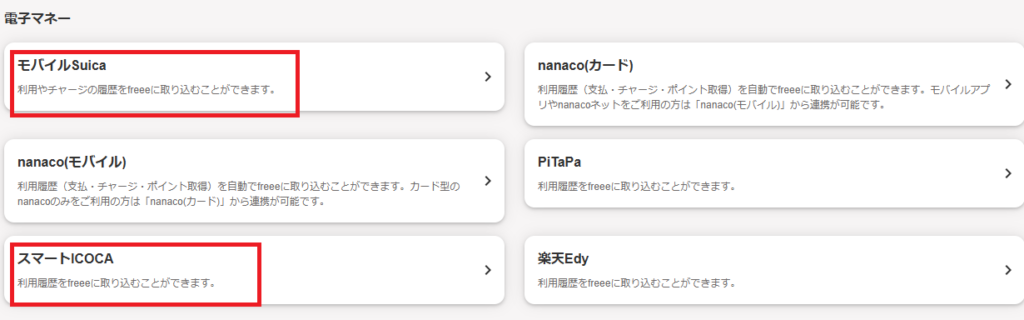
■ 記帳でよくある間違い・注意点
交通費に関して、記帳時によくあるポイントをいくつかご紹介します。
● チャージ=経費ではない!
交通系ICカードへのチャージ自体は経費ではありません。チャージは「口座振替(現金➡ICOCA等)」として処理し、実際に交通機関を利用したときに「旅費交通費」として計上します。
● 個人利用との混同に注意
プライベートと業務用の交通費が混ざらないよう、できれば業務用にICカードや決済手段を分けて管理するのがベストです。
■ まとめ
交通費の記帳は、「freeeとの連携」「使う決済サービスの選択」「チャージ処理の理解」で効率化できます。とくに、スマートICOCAのように連携可能なサービスをうまく活用すれば、日々の記帳業務がぐっと楽になります。
不明な点や、freeeの設定に関してお困りの方は、お気軽に当事務所までご相談ください!
▼お問い合わせはLINEから


当事務所では、クラウド会計を活用した効率的な記帳や、日々の経営に寄り添う節税提案を行い、お客様の大切なお金をしっかり守ります。税務調査の際にも、お客様の立場に立ってしっかり対応いたします。
兵庫県西宮市を拠点に、JR西宮駅・阪神西宮駅周辺をはじめ、夙川、甲子園、苦楽園口など、西宮市内のさまざまな地域で事業を営む皆さまをサポートしております。大阪市や兵庫県内はもちろん、全国からのご相談にも対応しています。
LINEからのお問い合わせも受け付けており、事前にご予約をいただければ時間外のご相談も可能です。お困りの際は、どうぞお気軽にご連絡ください。





